如何有效地连接Facebook(利用以下和方法,让你更好地连接Facebook)
246
2025 / 03 / 20
随着科技的不断进步,越来越多的人希望将电脑和电视机连接起来,以便在更大的屏幕上享受更好的视觉效果。而如何正确连接电脑和电视机,成了许多人关注的问题。本文将为大家详细介绍如何通过不同的连接方式,实现电脑和电视机的无缝连接,让你轻松打造属于自己的家庭影院。

1.通过HDMI连接实现高清画质
HDMI连接是目前最常用的连接方式之一,它能够传输高清音视频信号。在电脑和电视机上找到HDMI接口后,使用HDMI线将两者连接起来,然后调整电视机的输入源即可实现连接。

2.利用VGA接口连接实现大屏幕投影
如果你的电脑和电视机都没有HDMI接口,那么可以选择利用VGA接口来连接。找到电脑和电视机上的VGA接口,并使用VGA线将两者连接起来。接着,在电视机上选择正确的输入源,并调整分辨率以适应电视屏幕。
3.通过DVI接口连接实现高质量影音
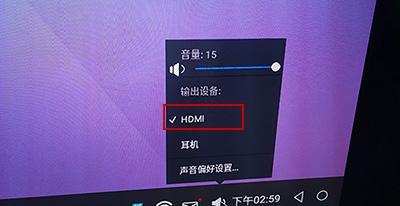
DVI接口是一种数字接口,能够传输高质量的影音信号。如果你的电脑和电视机都具备DVI接口,那么可以使用DVI线将两者连接起来。在连接完成后,调整电视机的输入源并适配分辨率,即可享受高质量的影音体验。
4.利用无线连接方式实现自由观影
除了有线连接方式,还可以选择无线连接来实现电脑和电视机的连接。通过将电脑和电视机连接到同一个Wi-Fi网络中,你可以使用DLNA、AirPlay或者Miracast等技术,在电视上实时投射电脑屏幕,并播放电脑上的视频文件。
5.使用网线连接实现稳定传输
如果你对无线连接的稳定性不太放心,还可以选择使用网线连接来实现电脑和电视机的连接。将电脑和电视机分别连接到同一个路由器或交换机上,然后通过共享文件夹或者使用流媒体服务,将电脑上的视频内容传输到电视机上。
6.如何调整电视机的分辨率和画面比例
连接完成后,为了获得最佳的观影效果,你需要调整电视机的分辨率和画面比例。在电视机的设置菜单中,找到分辨率和画面比例的选项,并根据自己的喜好进行调整,以获得最适合的画面效果。
7.如何调整电脑的显示设置
除了调整电视机的设置外,还需要在电脑上进行相应的调整。在电脑的显示设置中,选择正确的显示器,并调整分辨率和扩展模式等选项,以确保电脑屏幕的内容能够正常显示在电视机上。
8.解决连接过程中可能遇到的问题
在连接电脑和电视机的过程中,可能会遇到一些问题,例如连接不稳定、画面不清晰等。本将为你介绍一些常见问题的解决方法,帮助你顺利完成连接。
9.选择合适的音频输出方式
除了视频信号的传输,音频也是非常重要的一部分。在连接电脑和电视机时,你可以选择通过HDMI线传输音频信号,也可以通过3.5mm音频线或者光纤接口将音频输出到外接音箱。
10.如何控制电脑上的媒体播放
当你成功连接电脑和电视机后,就可以在电视上观看电脑上的媒体文件了。为了方便操作,你可以使用遥控器、无线键盘、手机等设备来控制电脑上的媒体播放。
11.如何优化音视频效果
如果你对音视频效果有更高要求,可以进行一些优化设置。例如,调整音量平衡、应用音效增强器、使用播放器软件的增强功能等,都可以提升你的观影体验。
12.安全使用连接线和接口
在使用连接线和接口时,务必注意安全。避免将线缠绕在其他设备或家具上,以免引起短路或意外摔落。同时,注意保持连接线和接口的清洁,避免灰尘或污渍对连接效果造成影响。
13.合理摆放电脑和电视机
在连接电脑和电视机后,合理摆放这两台设备也非常重要。尽量选择稳固的支架或台架来放置电脑和电视机,避免因为不稳定而引起的意外。
14.注意节能环保
在享受家庭影院的同时,也要注意节能环保。当你不需要连接时,及时拔掉连接线,避免长时间待机耗电。同时,选择低功耗设备也是一种环保的选择。
15.完成连接后的注意事项
当你成功完成电脑和电视机的连接后,还需注意一些使用细节。及时更新软件和驱动程序、定期清理设备内部和外部的灰尘,以保证连接效果和设备的正常运行。
通过本文的介绍,你应该已经掌握了如何将电脑和电视机连接起来的方法。无论是通过有线还是无线连接,都能够帮助你实现更好的观影体验。不过在连接过程中,也需注意安全和环保问题,并保持设备的良好状态,以确保连接效果和设备的使用寿命。祝你在家庭影院中享受到愉快的观影时光!
